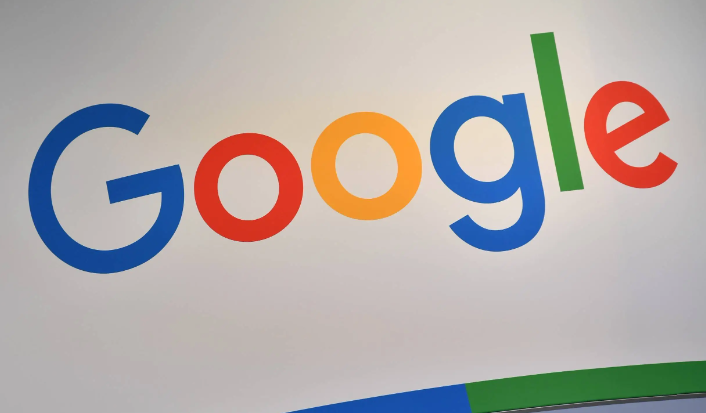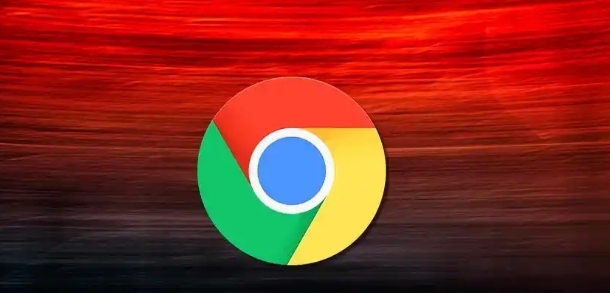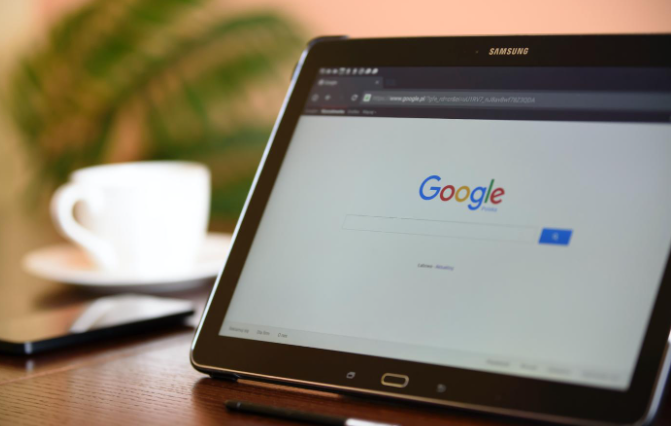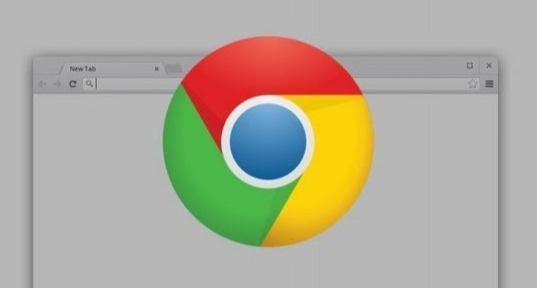
1. 基础使用与痕迹清除:打开隐私窗口的方式为点击菜单,选择“新建无痕窗口”,此模式下浏览器会在独立环境中运行,关闭后自动删除浏览记录,如登录社交媒体账号的信息、表单填写数据等都不会被保存。同时,还可通过快捷键`Ctrl+Shift+N`(Windows系统)或`Command+Shift+N`(Mac系统)快速打开隐私窗口。另外,定期清理浏览历史记录、缓存、Cookie等数据,可防止他人通过这些信息追踪上网行为,点击浏览器右上角的三个点,选择“更多工具”-“清除浏览数据”,在弹出的对话框中可选择要清除的数据类型和时间范围。
2. Cookie和网站数据管理:在隐私模式下,默认情况下不会保存来自网站的Cookie和其他站点数据,但用户可在设置中自定义管理。点击浏览器右上角的三个点,选择“设置”,进入后点击“隐私和安全”,再点击“Cookies和其他网站数据”,可设置阻止所有Cookie、允许特定Cookie或清除现有Cookie等操作。此外,还可通过点击地址栏左侧的盾牌图标,查看并管理当前网站的Cookie权限。
3. 扩展程序和插件控制:部分扩展程序可能会收集用户数据或影响隐私,在隐私模式下,可对扩展程序进行管理。点击浏览器右上角的三个点,选择“更多工具”-“扩展程序”,可逐个禁用或启用扩展程序,对于不需要的扩展程序可将其移除,以减少数据泄露风险。同时,在安装新扩展程序时,应仔细查看其权限和隐私政策,确保不安装来源不明或存在安全隐患的扩展程序。
4. 隐私设置调整:Chrome浏览器提供了多种隐私设置选项,可进一步保护用户数据。在“设置”-“隐私和安全”中,可开启“发送‘不跟踪’请求”功能,向网站表明不希望被跟踪;还可设置“预测性网络动作”为关闭状态,避免浏览器基于浏览历史进行预测性加载,从而减少数据暴露风险。此外,可根据自身需求调整密码、自动填充、位置信息等相关设置,确保个人信息安全。
5. 利用隐私指南和安全检查:Chrome浏览器提供了隐私指南和安全检查工具,帮助用户更好地保护隐私。在“设置”-“隐私和安全”中,可查看隐私指南,了解如何在不同场景下保护个人数据。同时,使用安全检查工具,可快速检查浏览器的安全状态,包括密码安全性、扩展程序安全性等方面,并根据提示进行相应的修复和调整。